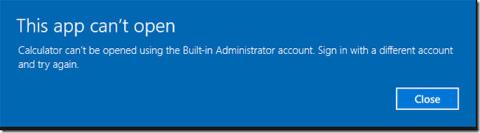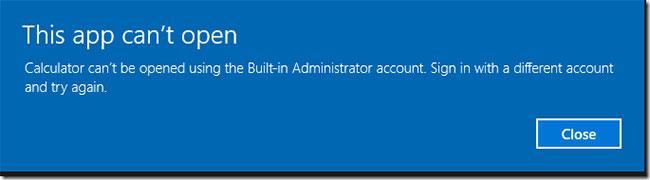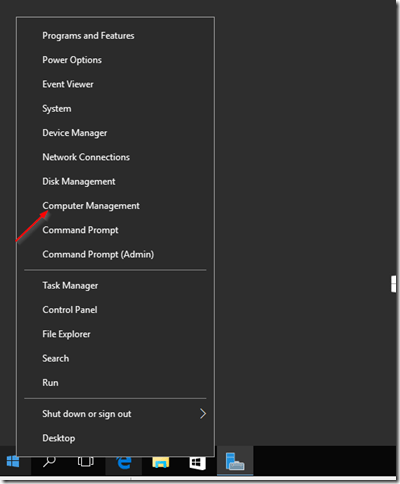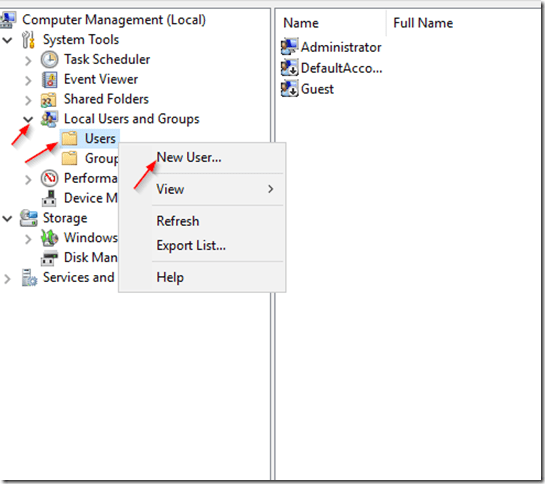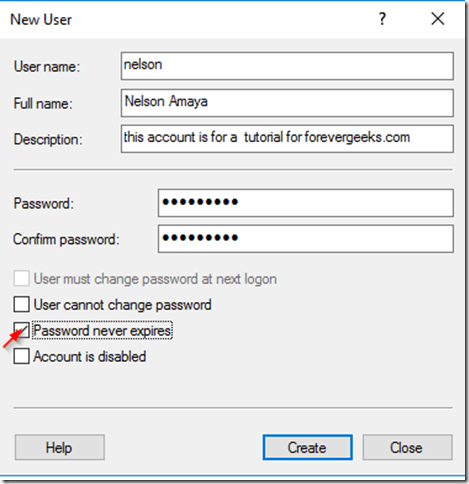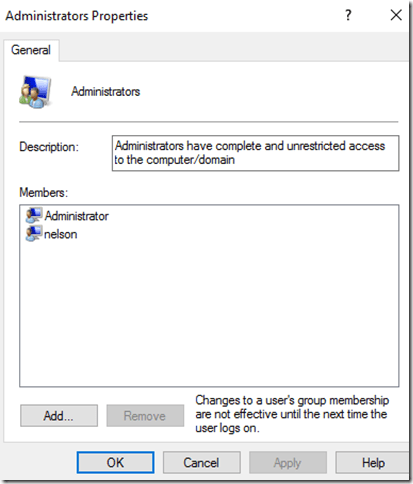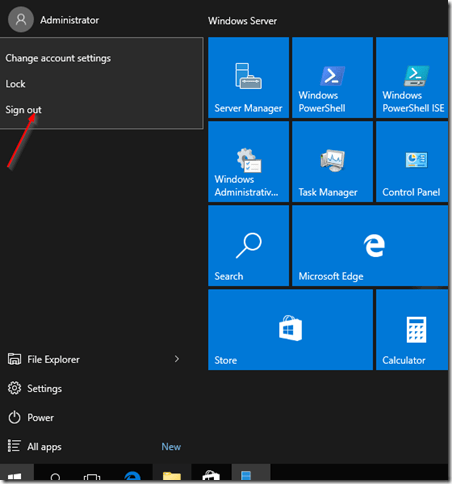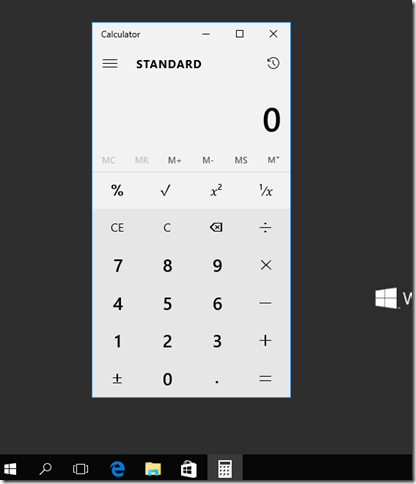Kai įdiegiate Windows Server 2016 , pagal numatytuosius nustatymus sukuriama administratoriaus paskyra, kuri turėtų turėti didžiausias privilegijas serveryje, tačiau sistemoje Windows Server 2016 net negalite atidaryti darbalaukio programų naudodami administratoriaus paskyrą, todėl Norėdami atidaryti visas programas, turite sukurti naują vietinę paskyrą.
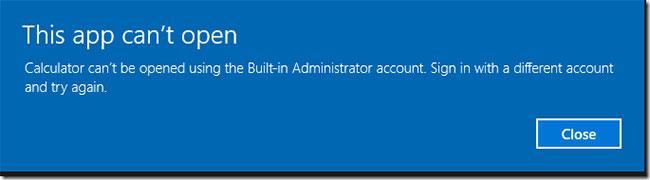
Negalite atidaryti kompiuterio programų naudodami administratoriaus paskyrą
Šiaip ar taip, naujos vartotojo abonemento sukūrimas Windows Server 2016 mažai kuo skiriasi nuo ankstesnių Windows Server versijų, tai labai greita ir paprasta. Štai kaip tai padaryti.
Dešiniuoju pelės mygtuku spustelėkite meniu Pradėti , tada spustelėkite Kompiuterio valdymas.
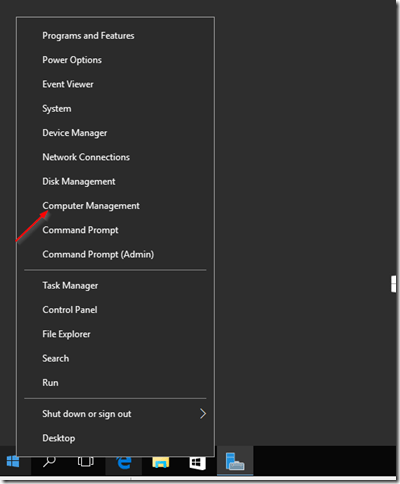
Eikite į meniu Pradėti, pasirinkite Kompiuterio valdymas
Tada išplėskite Vietiniai vartotojai ir grupės ir dešiniuoju pelės mygtuku spustelėkite Vartotojai ir pasirinkite Naujas vartotojas:
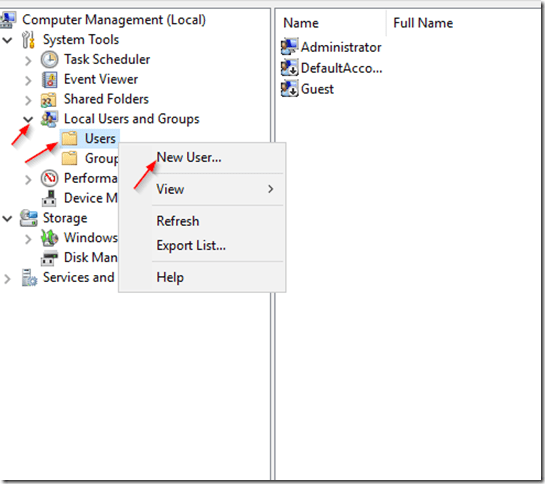
Dešiniuoju pelės mygtuku spustelėkite Vartotojai ir pasirinkite Naujas vartotojas
Užpildykite pasirodžiusią naujo vartotojo kūrimo formą. Nepamirškite toliau pasirinkti Slaptažodis niekada nesibaigia :
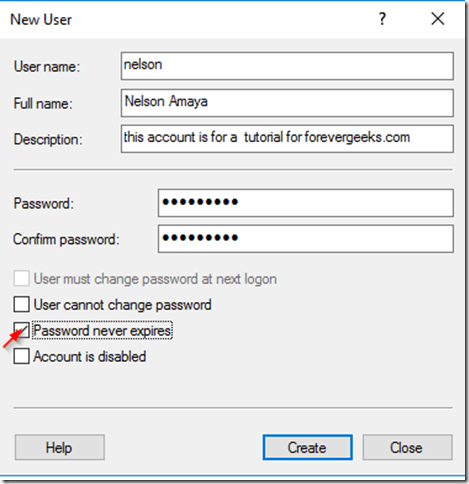
Užpildykite pasirodžiusią naujo vartotojo kūrimo formą
Tada spustelėkite Sukurti.
Jei norite įtraukti šią paskyrą į administratorių grupę , spustelėkite aplanką Grupės , esantį Vietiniuose naudotojuose ir grupėse , ir dukart spustelėkite administratorių grupę :
Vietiniuose naudotojuose ir grupėse spustelėkite aplanką Grupės ir dukart spustelėkite grupę Administratoriai
Tada pasirodžiusiame ekrane spustelėkite Pridėti , įveskite ką tik sukurtos paskyros pavadinimą, tada spustelėkite Taikyti > Gerai.
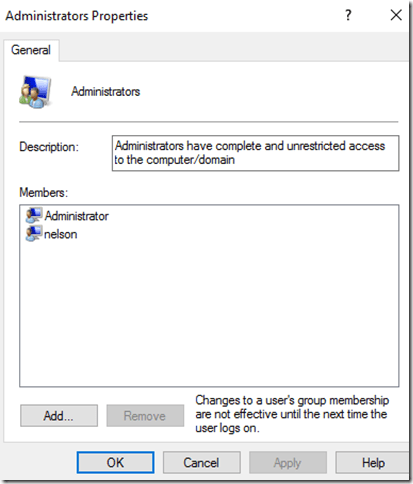
Pasirodžiusiame ekrane spustelėkite Pridėti, įveskite ką tik sukurtos paskyros pavadinimą, tada spustelėkite Taikyti > Gerai
Atsijunkite nuo administratoriaus paskyros:
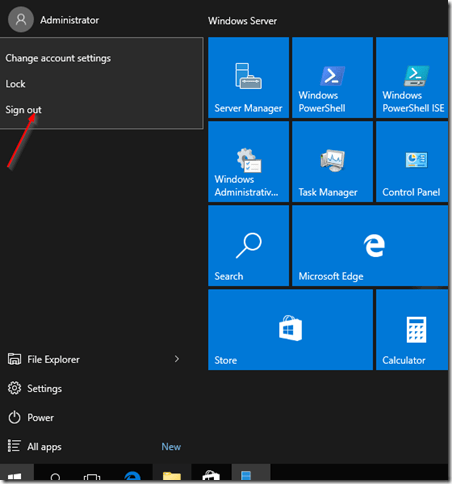
Atsijunkite nuo administratoriaus paskyros
Galiausiai vėl prisijunkite naudodami ką tik sukurtą paskyrą. Dabar skaičiuotuvo programa atsidarys be jokių problemų!
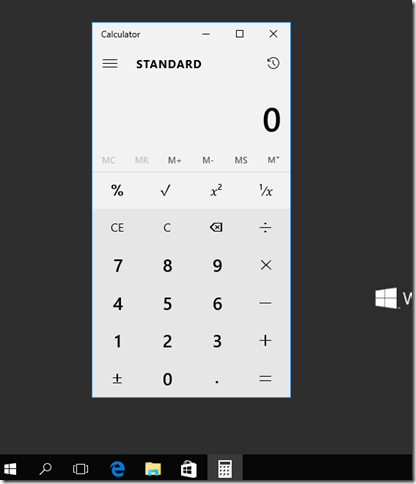
Skaičiuoklės programa atsidarys be jokių problemų